設定
- 雇用区分とは
- 雇用区分とは
- インポート|雇用区分
- 労働条件とは
- 労働条件を登録する
- 労働条件の基本設定|税・社保届出事業所の関連付け
- 労働条件の基本設定|管理方法と管理者の操作制限
- 勤怠計算|残業計算と所定労働カレンダーの設定
- 残業の計算(週で計算)
- 残業の計算(日で計算)
- 残業の計算(月で計算)
- 残業の計算(月間変形労働時間で計算)
- 残業の計算(始業終業で計算)
- 勤怠計算|深夜と深夜残業の合算
- 勤怠計算|通常残業と所定休出の合算
- 勤怠計算|みなし残業
- 勤怠計算|45時間、60時間残業
- 勤怠計算|打刻時間管理方法、休憩方式
- 勤怠計算|有給休暇方式の設定
- 給与計算|給与額
- 給与計算|割増賃金単価
- 給与計算|My Salary
- 給与計算|交通費
- 給与/交通費タブ|遅刻早退欠勤減額金
- 給与計算|平均賃金
- 給与計算|深夜時間/残業や休日出勤等の割増率
- 給与計算|企業特有の手当・控除項目
- 通知・アラート|管理者・スタッフへの通知、通知メール
- 通知・アラート|残業アラート
- 通知・アラート|管理者・スタッフの操作可能範囲
- 勤怠計算|スタッフの職位
- 勤怠計算|従業員応援勤務時の労働条件
- 勤怠計算|週の起算曜日
- 労働条件の企業設定|変形労働の検索オプション使用
- 勤怠計算|日付変更時刻
- 労働条件をコピーしたい
- 所定労働カレンダーの更新
- 労働条件の更新
- 勤怠計算|時間帯別時給初期設定
所定労働カレンダーの更新
【管理者向け】
労働条件の所定労働カレンダーを手入力で設定している場合は翌年に自動でコピーされますが(※)、自動計算の設定にしている場合は翌年にコピーはされませんので所定カレンダーの内容を確認し必要に応じて更新を行ってください。
※11/25、12/25に翌年へのコピー処理が自動で行われます。コピーされる内容は以下の記事をご参照ください。
労働時間を手入力で設定している場合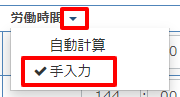
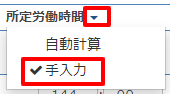
11/25,12/25に各月の労働時間が翌年にコピーされます。
ただし、自動でコピー処理されるより前に翌年の所定労働カレンダーを事前に更新していた場合はコピーされません。(※)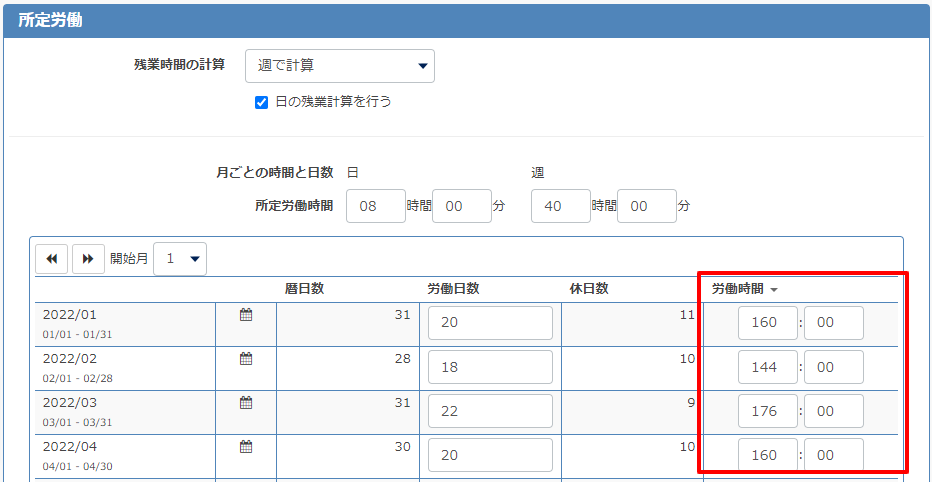
法定内残業時間を計算する設定にしている場合は、下記の所定労働時間が翌年にコピーされます。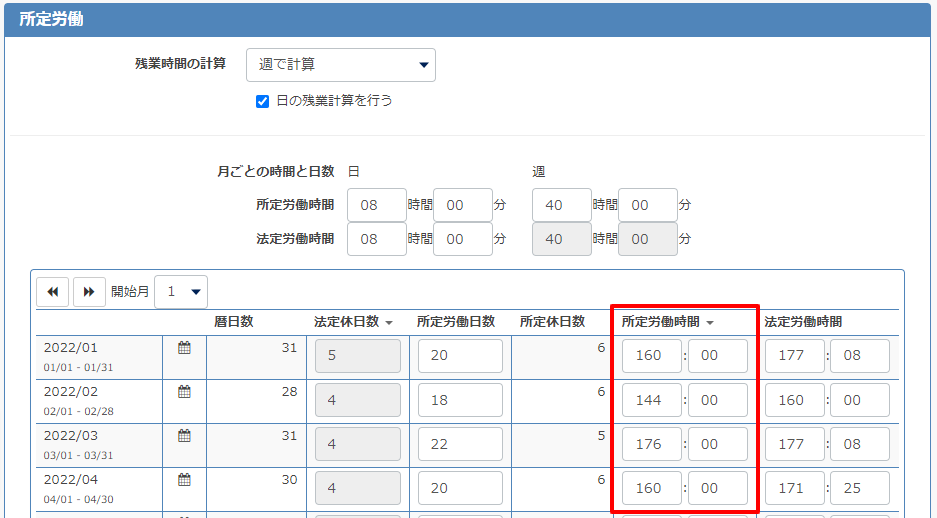
法定休日数を手入力で設定している場合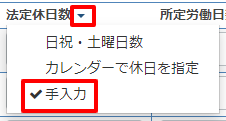
各月の所定労働日数、法定休日日数、法定労働時間が翌年にコピーされます。
ただし、自動でコピー処理されるより前に翌年の所定労働カレンダーを事前に更新していた場合はコピーされません。(※)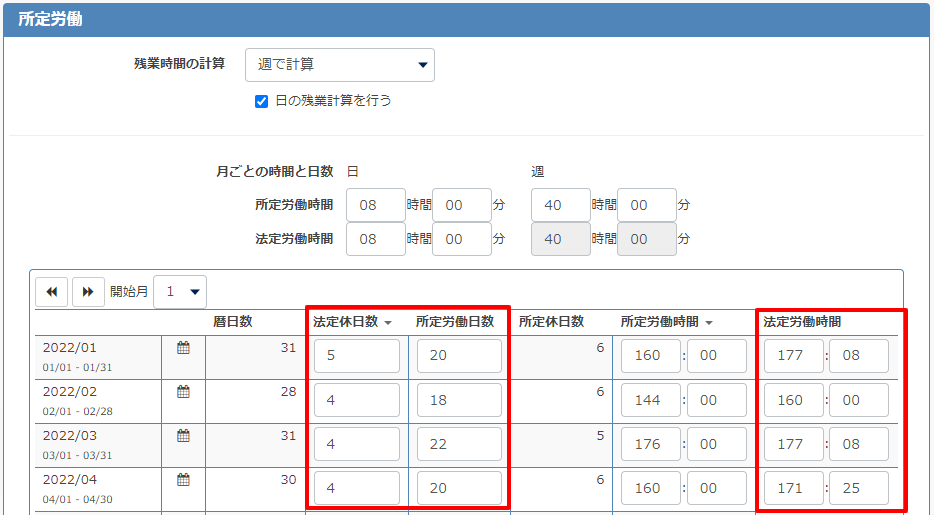
(※)自動でコピー処理される日(11/25,12/25)より前に、労働条件で翌年の所定カレンダーを表示させて更新を行った場合、翌年のカレンダーがその更新時の日数、時間で保存されるため、翌年に自動でコピーはされません。
所定カレンダーの更新は必要に応じて行ってください。
残業の計算を「月で計算」、「月間変形労働時間で計算」の場合は、残業の計算に影響がありますのでご確認ください。
その他、次の設定を行っている場合、所定カレンダーの値で計算を行っています。
・割増賃金単価を計算単価で設定している場合
給与計算|割増賃金単価
・有給付与方式で出勤率を年間の所定労働日数で計算する設定にしている場合
正社員向けの有給付与
- 勤怠ー勤怠計算設定をクリックします。
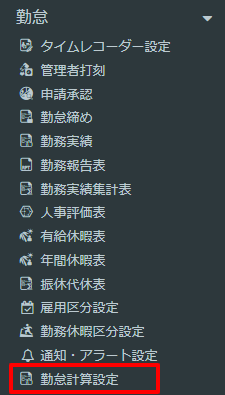
- 設定をクリックします。

- 所定労働カレンダーが表示されます。
労働時間を自動計算に設定している場合、各月の労働日数を変更すると1日の所定労働時間×労働日数で各月の労働時間が自動計算されます。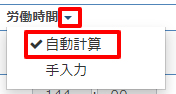
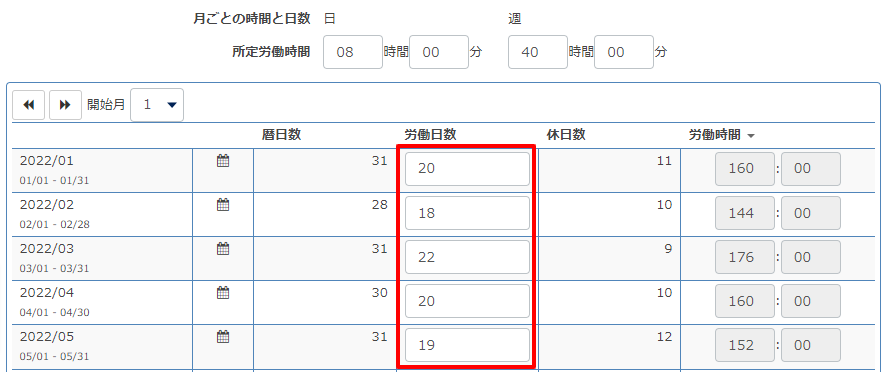
法定内残業時間の計算をする設定の場合、法定休日数、法定労働時間の欄が表示されています。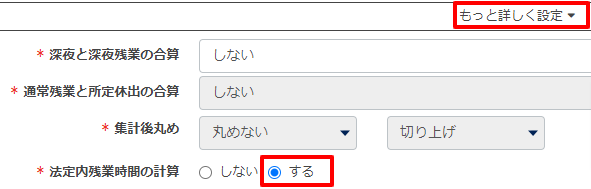
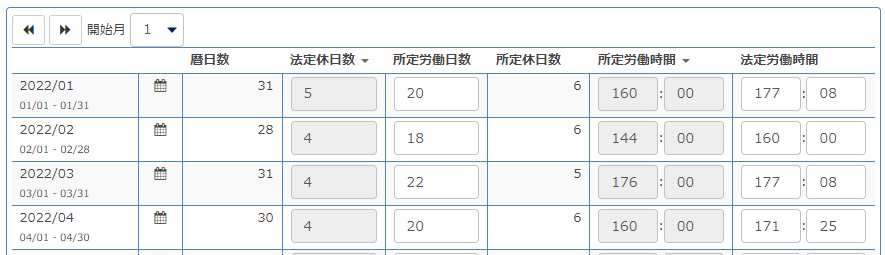
所定労働時間を自動計算で設定している場合、各月の所定労働日数を変更すると1日の所定労働時間×所定労働日数で各月の所定労働時間が自動計算されます。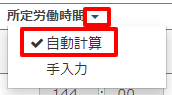
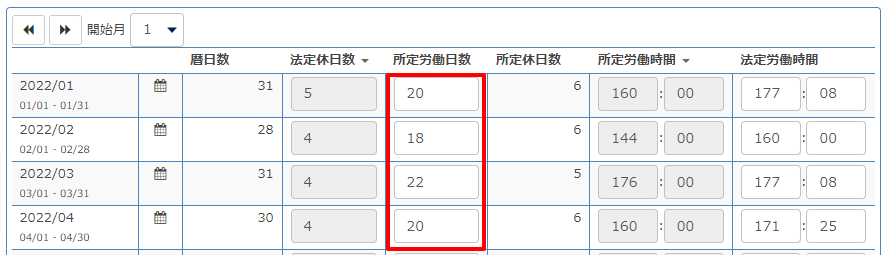
労働時間(所定労働時間)を手入力で設定している場合は直接労働時間(所定労働時間)欄に入力できます。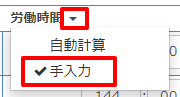
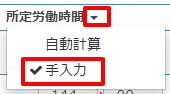
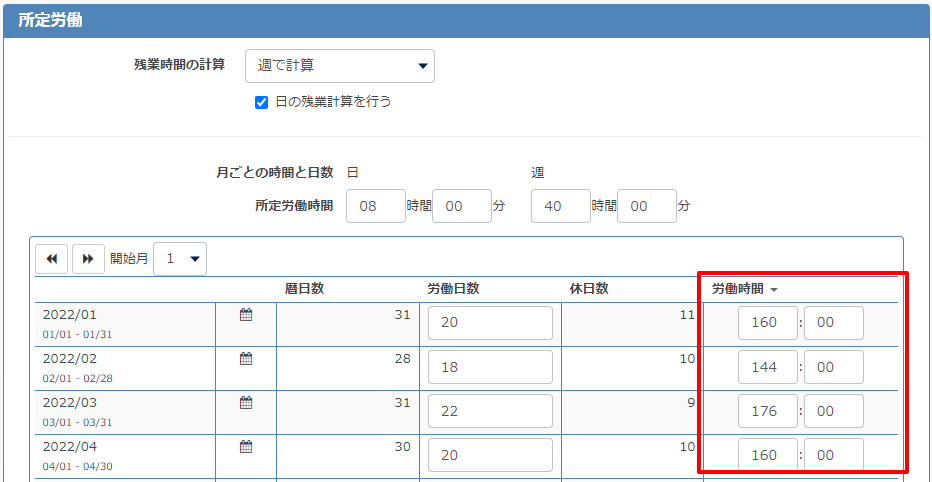
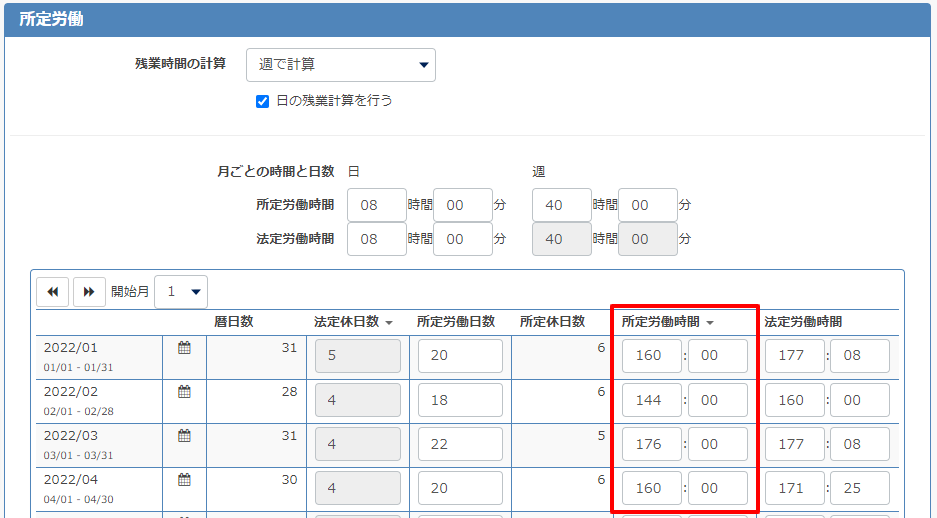
- 開始年月度を2022年1月で更新します。
(年が変わって1月度に上記更新作業を行う場合は1月で、前年の12月度に更新作業を行う場合は開始年月度は12月を指定して更新を行っていただいても構いません)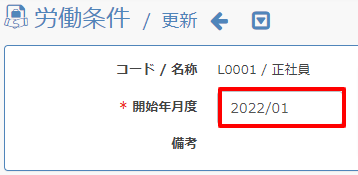
所定労働カレンダー更新の手順は以上です。
